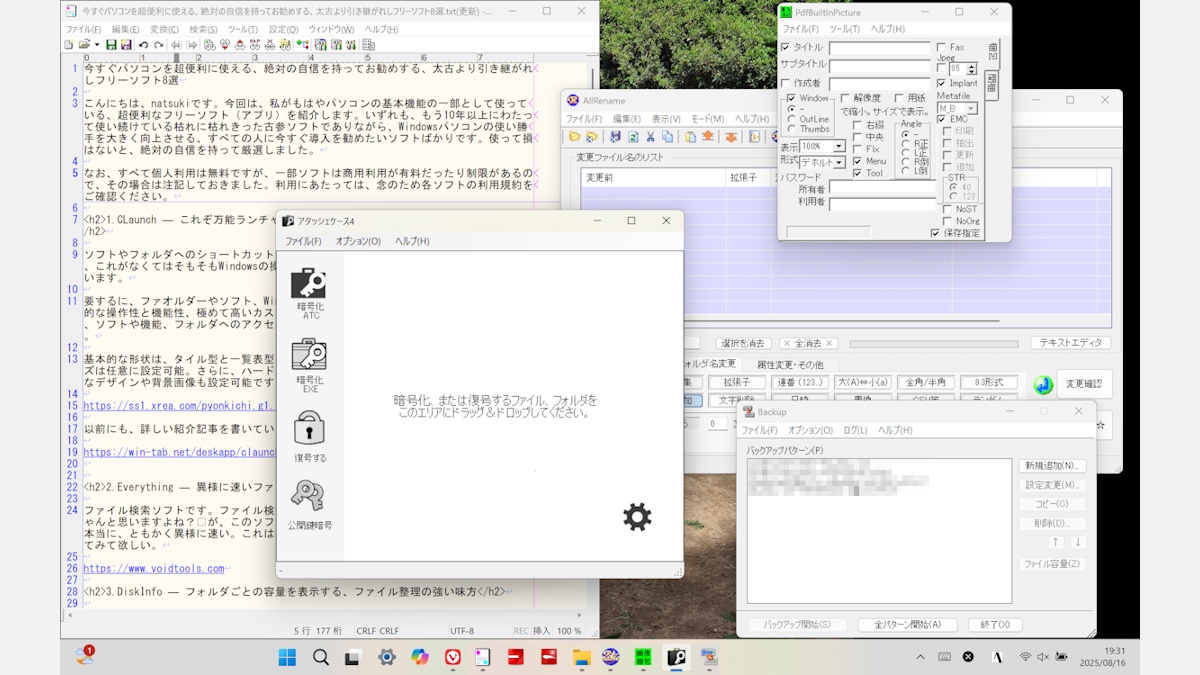
こんにちは、natsukiです。今回は、私がもはやパソコンの基本機能の一部として使っている、超便利なフリーソフト(アプリ)を紹介します。いずれも、もう10年どころかものによっては20年にわたって使い続けている枯れに枯れきった古参ソフトでありながら、Windowsパソコンの使い勝手を大きく向上させる、すべての人に今すぐ導入を勧めたいソフトばかりです。また、昔からあるだけあって動作も軽量です。使って損はないと、絶対の自信を持って厳選しました。
なお、すべて個人利用は無料ですが、一部ソフトは商用利用が有料だったり制限があるので、その場合は注記しておきました。利用にあたっては、念のため各ソフトの利用規約をご確認ください。
目次
1.CLaunch ― これぞ万能ランチャー、よく使うフォルダやアプリに一瞬でアクセス
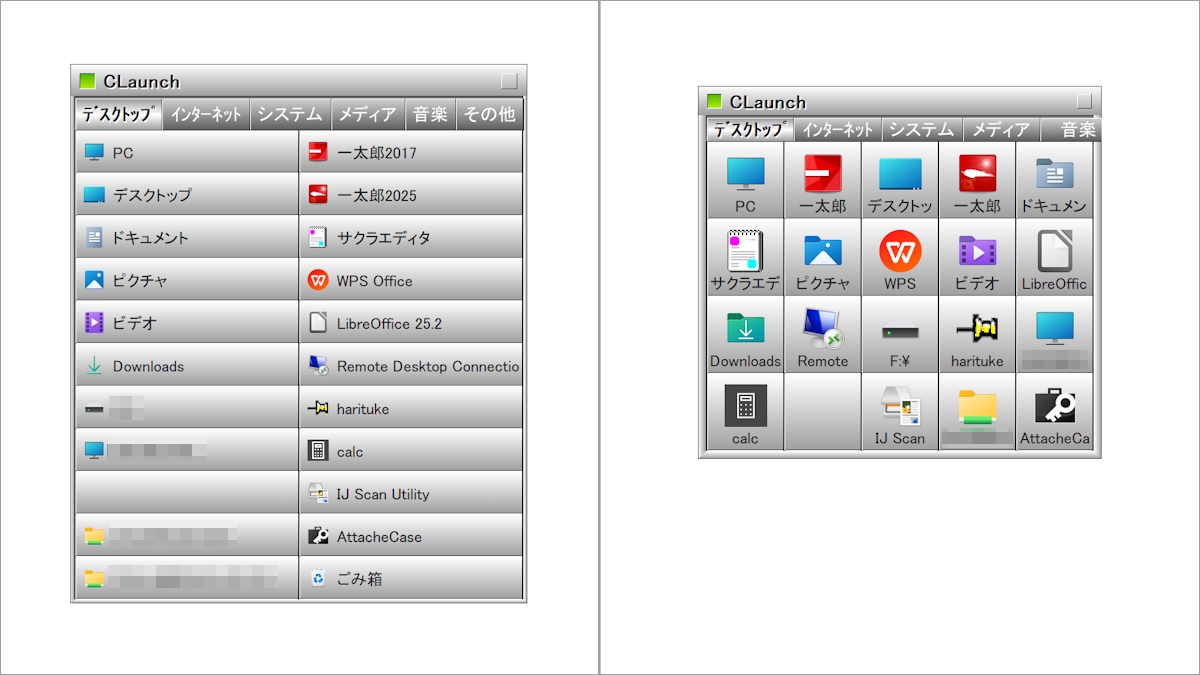
ソフトやフォルダへのショートカットを登録する「ランチャー」ソフトです。個人的には、これがなくてはそもそもWindowsの操作すらままならない、ってくらいお世話になっています。使い慣れれば、目的のソフトやフォルダを即座に立ち上げることが可能です。
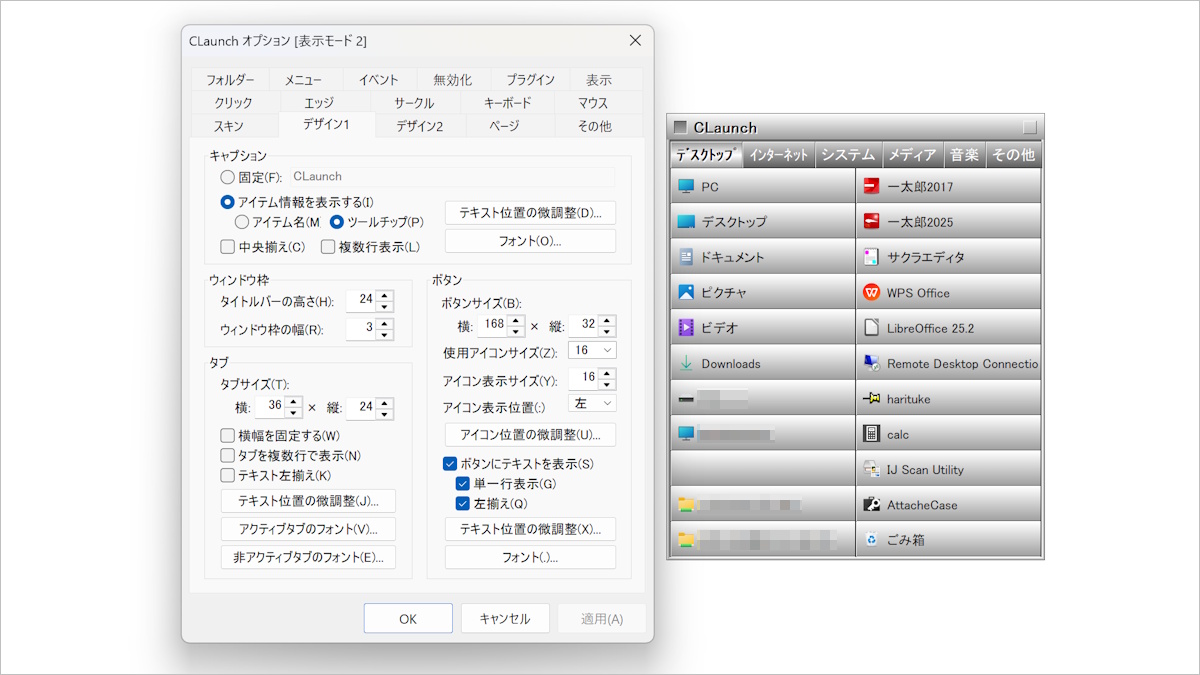
要するに、フォルダーやソフト、Windowsの機能などを登録するだけなんですが、直感的な操作性と機能性、極めて高いカスタマイズ性を備えた万能ランチャーです。私の場合、ソフトや機能、フォルダへのアクセスは、ほとんどこのCLaunchを通じて行っています。タブによってカテゴリー分けできるのが、超絶に便利。多数のソフトやフォルダを効率的に管理できます(設定でタブ切り替えをマウスオーバーにすると更に便利)。
基本的な形状は、タイル型と一覧表型の2種類を選べ、両者とも、タイルや表の縦横サイズは任意に設定可能。さらに、ハードルは上がりますが、スキンも導入できるので、好きなデザインや背景画像も設定可能です。

以前に、詳しい紹介記事を書いていますので、そちらも是非ご覧ください。

2.Everything ― 異様に速いファイル検索ソフト
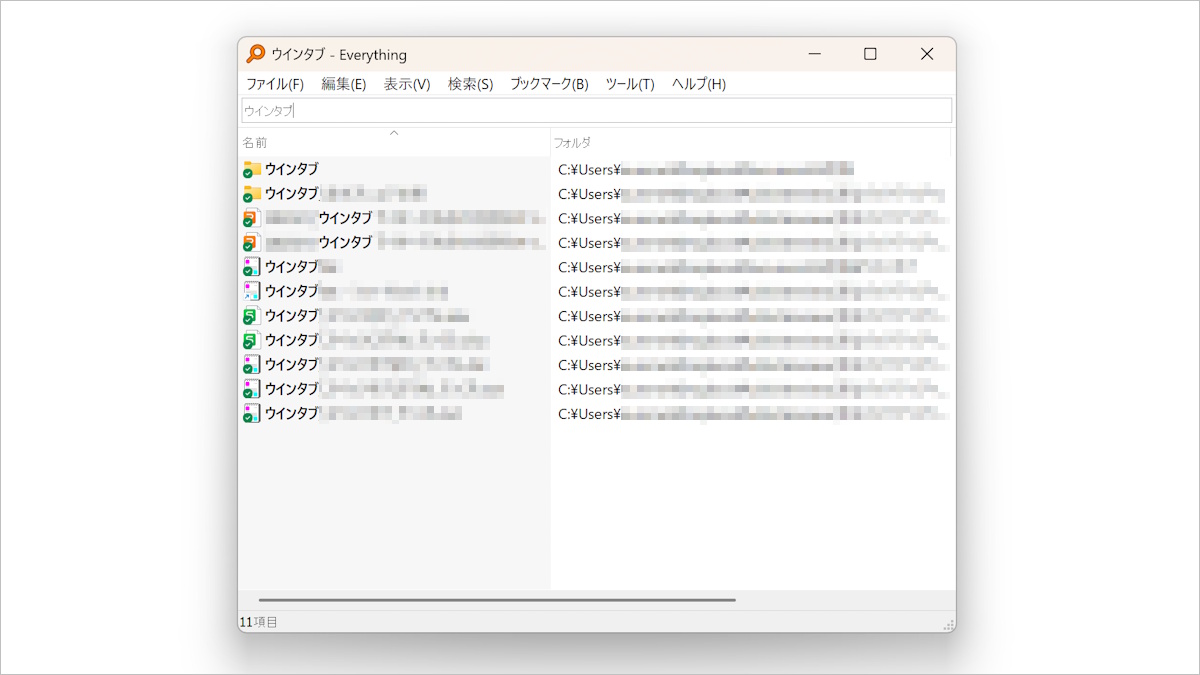

ファイル検索ソフトです。ファイル検索なら、エクスプローラーの検索窓を使えばいいじゃんと思いますよね? が、このソフトの特徴は、ともかく検索速度が速いこと。いや、本当に、ともかく異様に速い。これは実際に経験してもらうしかないです。是非一度使ってみて欲しい。

3.DiskInfo ― フォルダごとの容量を表示する、ファイル整理の強い味方
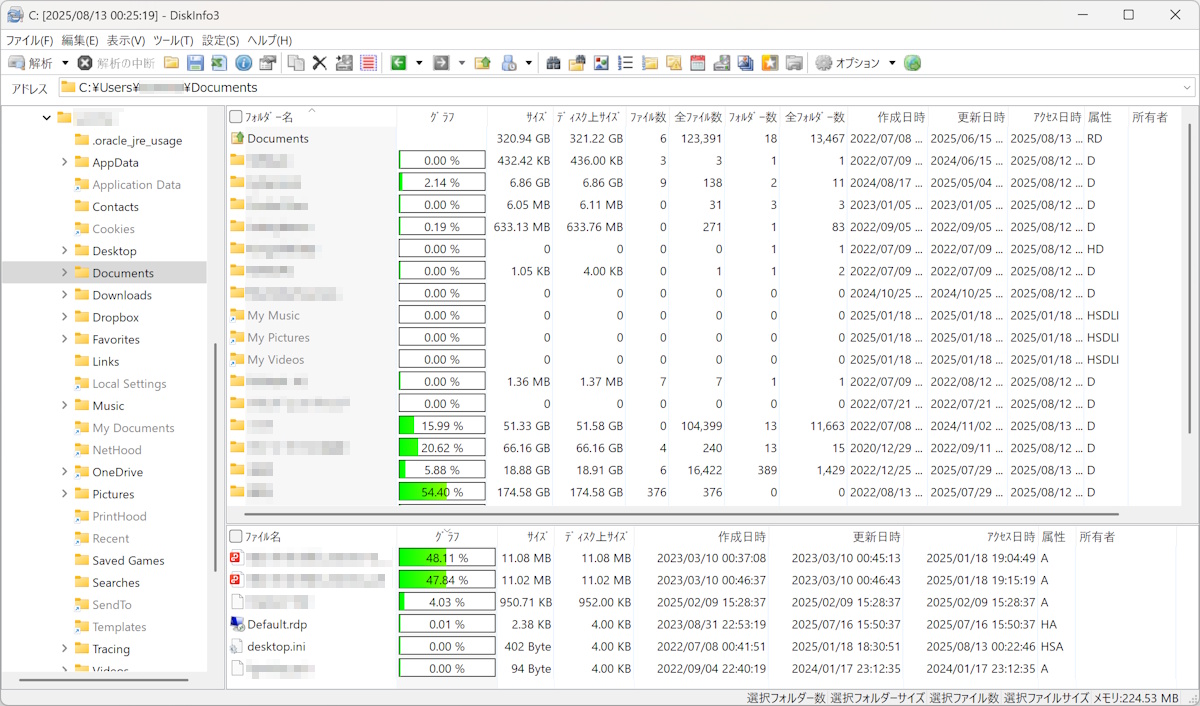

ファイルを整理するとき、いったいどのフォルダがどのくらいの容量を占有しているのかを、エクスプローラーやWindowsの設定画面のストレージからきちんと把握するのは至難の業です。それを一目瞭然で解析するのがこのソフト。
このてのソフトは、ファイルサイズをタイル状に表示するものもありますが、個人的には、このDiskInfoの方が直感的に分かりやすく、重宝しています。

4.お~瑠璃ね~む ― ファイル名をまとめて変更、分かりやすくて高機能な最強リネームソフト
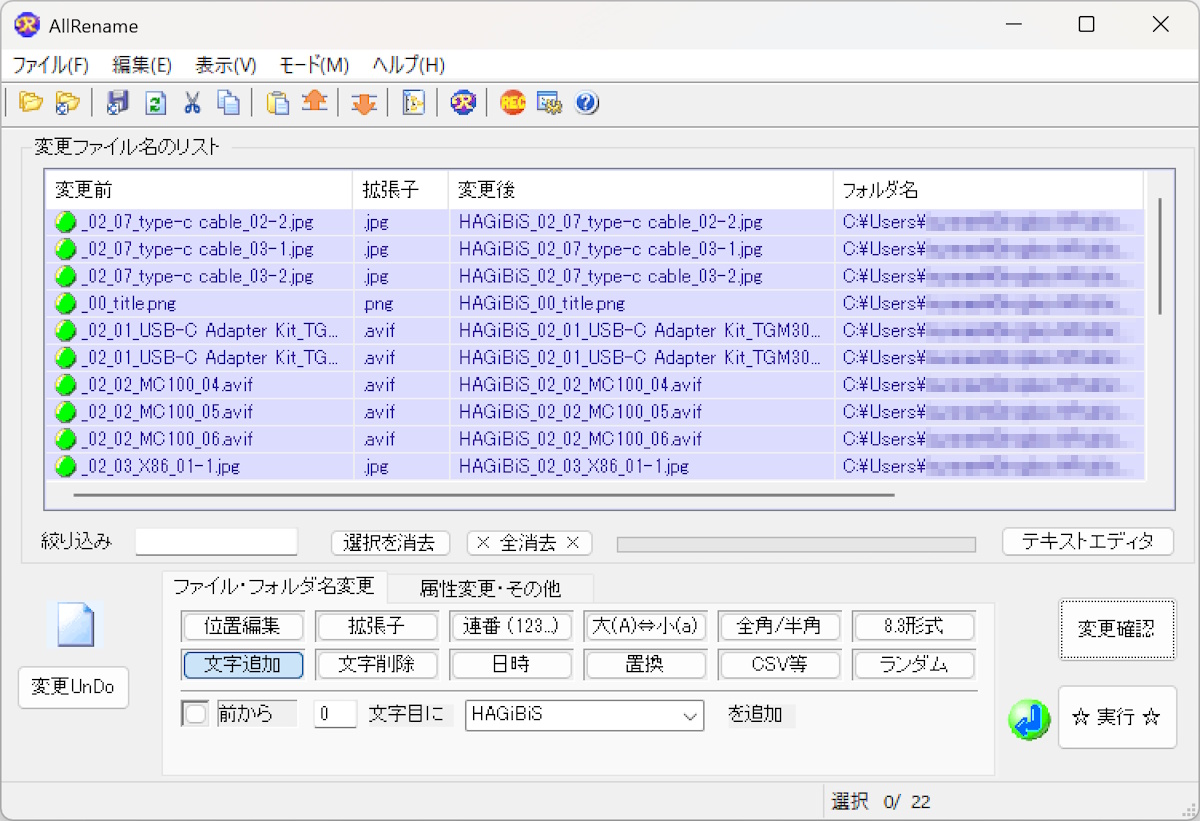

ファイル名をまとめて変更するリネームソフトです。フザけた名称に反して、使用方法は直感的で分かりやすく、かつ、慣れれば非常に高度なリネームも可能です。連番の設定も可能だし、正規表現にすら対応しているので、例えば、正規表現と置換を組み合わせれば、極めて複雑なリネームも可能です。フォルダのリネームにも対応。ファイル名の一括変更はもうこれ1本!というソフトです。

このソフトは、個人利用・商用利用ともに無料ですが、商用利用については一定の制限があるので、ご確認ください。
5.Backup ― 手動データバックアップなら、これ


手動で、定期的にデータのバックアップを取ったり、大規模なコピーを行うならこれ。


このソフトも、操作方法が分かりやすく、特定のフォルダをコピーしない、一定サイズ以上のファイルはコピーしない、といった設定も容易です。特に私のように自前でファイルサーバーを運用している場合など、データのミラーリングを手動で行うなら、このソフトは大活躍間違いなしです。

6.アタッシェケース ― シンプルで強力な暗号化ソフト
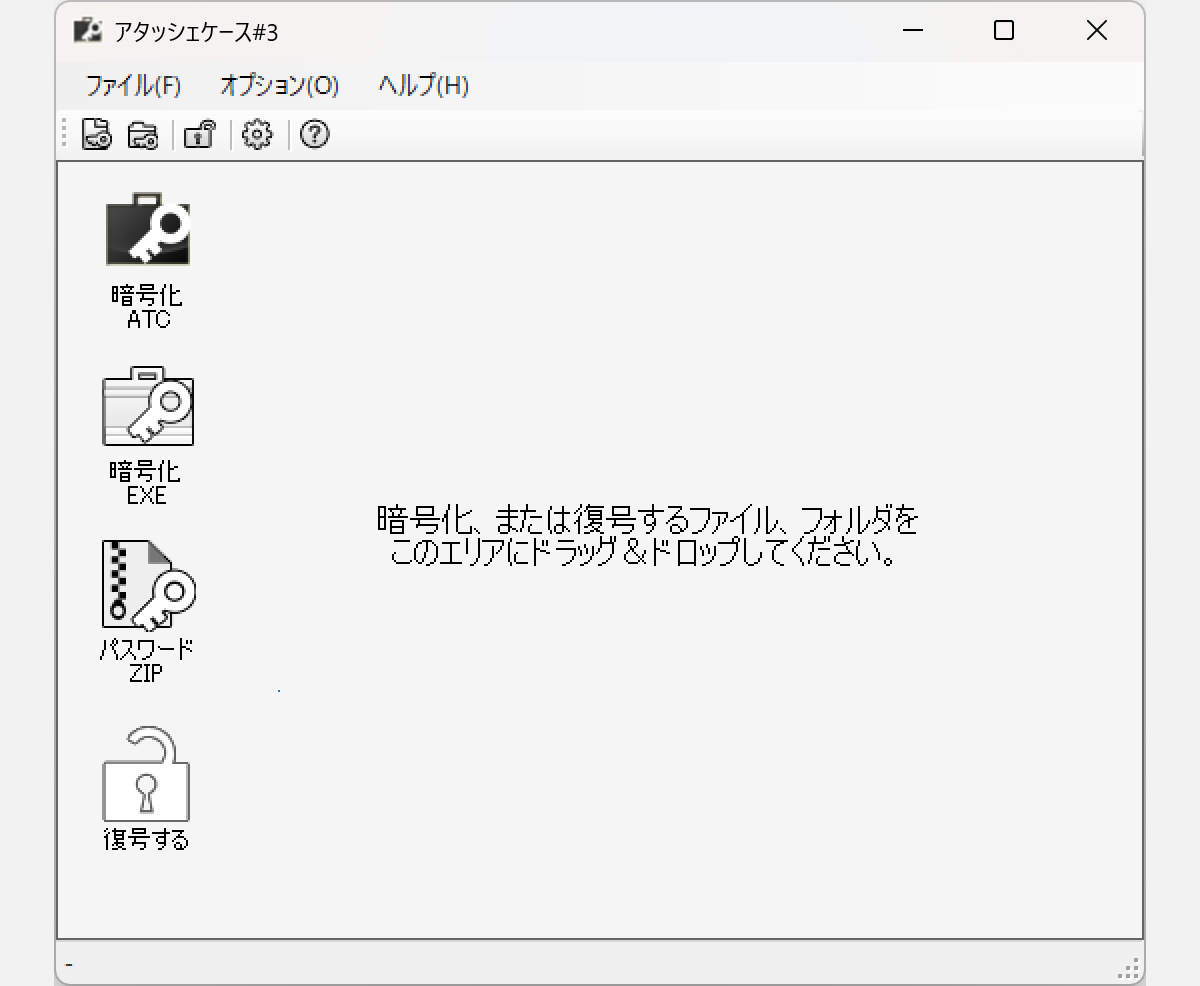

軽量で強力な暗号化ソフトです。
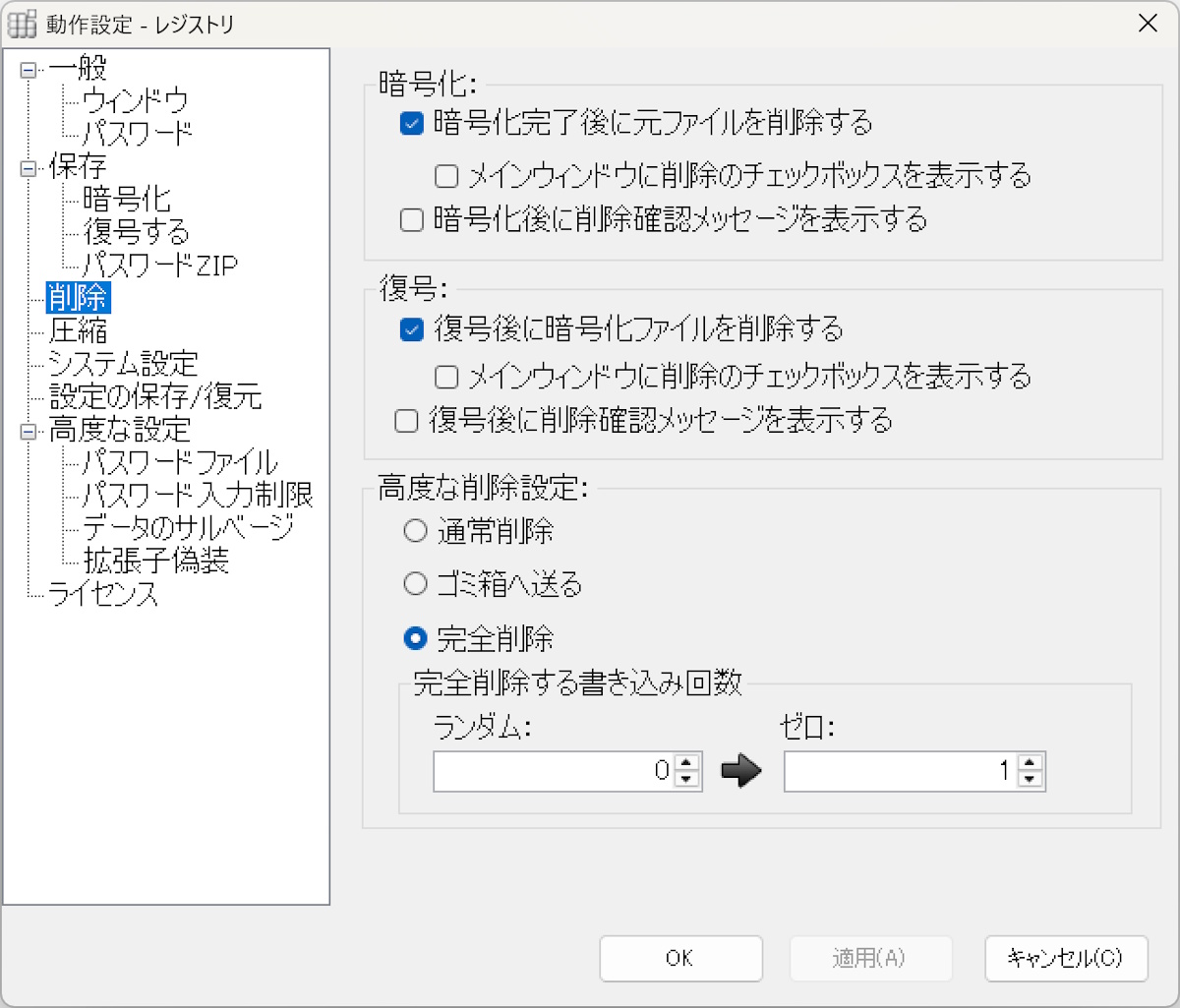

設定により、元ファイルも復元不可能な形で削除が可能。また、暗号化したファイルの形式も、このアタッシェケースでなくては解凍できない独自形式と、汎用で使えるexeやzip形式を選べます。
ただし、最近はexe形式のファイルは、色んなセキュリティではじかれてしまうので、他人とファイルをやりとりするのにはあまり向きません。自分のファイルを暗号化して管理するのに活躍するソフトです。


なお、このソフトは、バージョン3までは完全無料。最新のバージョン4は、個人利用は無料ですが、商用利用は有料となっています。
7.画像梱包 ― 画像をPDFに、PDF内の画像抽出にも活躍


画像ファイルをPDFにしたり、PDF中の画像を一括で抽出したりが可能なソフトです。昨今、ますますスキャン画像をPDF化することが多くなってきていて、シンプルなこのソフトの使用頻度はむしろ上がっています。画像抽出能力はさほど高くないのが玉にキズ。ともかく操作がシンプルなので、重宝しています。

これも、紹介記事を書いていますので、詳しくはそちらもご覧ください。



8.サクラエディタ ― 超高機能テキストエディタ、高機能すぎて設定が複雑なのが難点
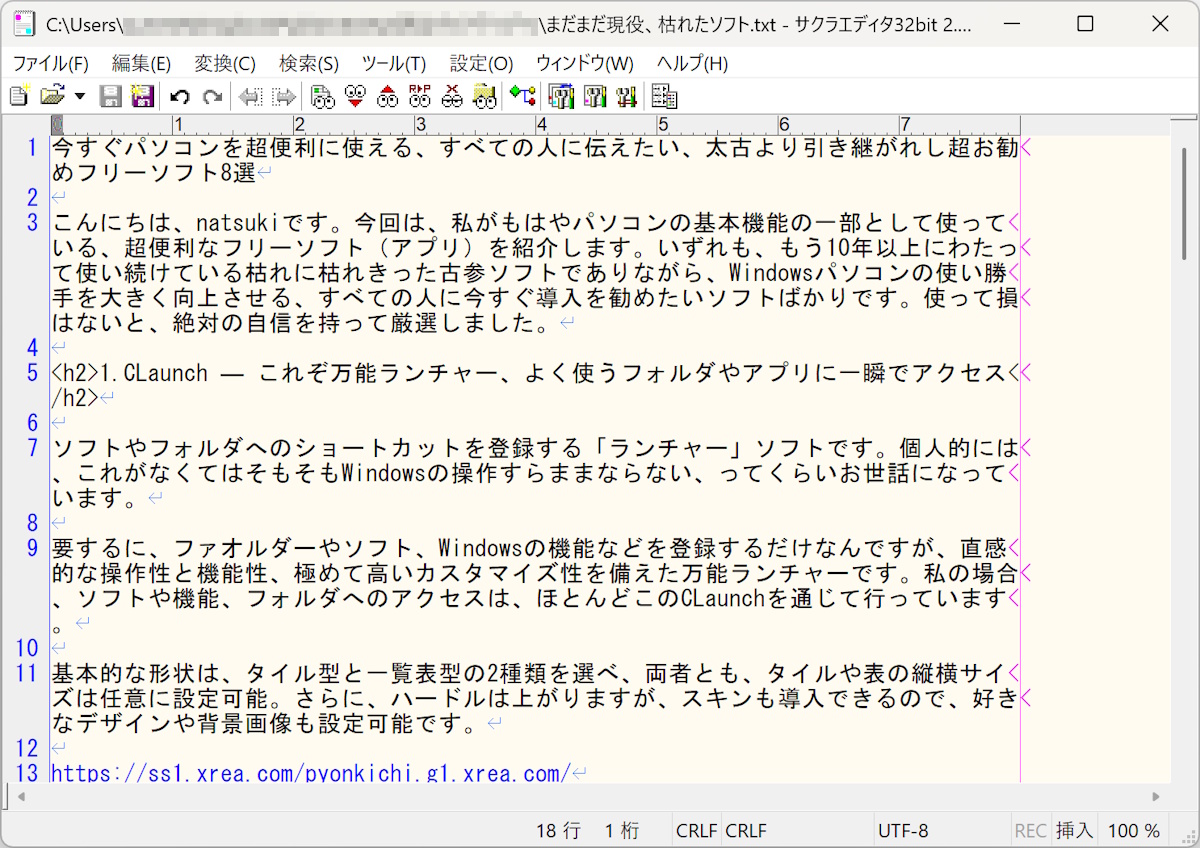

いわゆる文書入力のみに特化したテキストエディタです。近年、ブラウザ上で操作するウェブアプリで作業することも増えています。この際、せっかく入力した文書が通信が不安定だったりで消えてしまってギャーッという経験は多くの人にあるでしょう。または、文書作成中に作業を中断しなくてはいけないのに、下書き機能が充実していないウェブアプリもあるでしょう。そういった事情から、とりあえず文章を打つためだけの軽量なテキストエディタは、下書き用として非常に重宝します。
もちろん、Wordや一太郎などのワープロソフトを使ってもいいんですが、ワープロソフトの場合、なまじ、フォントの種類やフォントサイズなどのよけいな情報まで入ってしまって、下書きには向かない場合も多いんですよね。実は私も、ウインタブの記事の下書きは、ほとんどこのサクラエディタで行っています。


ただ、今回の記事中で、このサクラエディタだけは、ちょっと「万人にお勧め」とは言い難い部分もあります。あまりにもカスタマイズ性を高めた結果、ユーザーインターフェースがとっちらかりすぎて、設定の何がどこにあるかが非常に分かりにくいんですよ。良くも悪くも、非常に高機能でカスタマイズ性も高いので、思い通りの設定にするには慣れが必要なんですが、使い慣れれば、間違いなく素晴らしいテキストエディタです。


9.まとめ
今回紹介したソフトは、いずれも、古くからあるソフトばかりです。好奇心や探究心と敬意によって支えられてきた、古き良きパソコン文化を代表するソフトたちと言ってもよいでしょう。こういったソフトには、ご覧のように、まだまだ現役で非常に有用なものがたくさんあります。制作者への感謝の気持ちを持って、引き続き活用していきたいものです。
10. 関連リンク


▶ サイト紹介・ウインタブについて




コメント